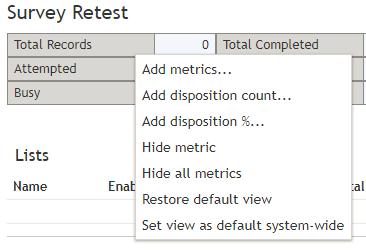提供: Bright Pattern Documentation
• English
個人キャンペーンメトリックのビュー
前のセクションで説明した一般キャンペーンビューに加えて、各キャンペーンに対してメトリックビューを個別にカスタムできます。 キャンペーンのカスタムビューを設定するには、まずこのキャンペーンを一般メトリックのビューで選択します。
選択したキャンペーンの名前が、一般キャンペーンのビューの下に設定済みのメトリックとともに表示されます。
新しいメトリックを追加するには、緑色の メトリック追加 をクリックします。設定済みのメトリックセットに変更を加えるには、メトリック名にマウスを合わせると横に表示される黒色の三角
をクリックします。カスタマイズオプションのメニューが表示されます。
カスタマイズオプション
プルダウンメニューに以下のカスタマイズオプションが含まれます。
- メトリックの追加 オプションを使うと、利用可能なキャンペーンメトリックセットに含まれるメトリックを追加できます。 メトリックの追加を選択し、表示されるメニューからご希望のメトリックを選択してください (メトリックの追加 26pxシンボルを同じ目的に使用できます)。このメニューのメトリックは、[]と同じです。 一般キャンペーンメトリックのビューと同じです。その詳細については、キャンペーンメトリックのリストをご覧ください。
- 対話結果数の追加オプションを使うと、 レポート対象期間の開始時点より特定の対話結果を持つコール試行数を定めるメトリックを追加できます。 対話結果数の追加を選択して表示されるメニューからご希望の対話結果を選択してください。 同じ目的で メトリックの追加 26pxシンボルを使用できます。
- 対話結果(%)の追加オプションを使うと、レポート対象期間の開始時点より行われたコール試行の合計数に対して特定の対話結果を持つコール試行の割合を定めるメトリックを追加できます。対話結果(%)の追加を選択して表示されるメニューからご希望の対話結果を選択してください。 同じ目的で メトリックの追加 26pxシンボルを使用できます。
- メトリックの非表示オプションを使うと、メニュー表示されたメトリックを非表示できます。
- 全メトリックの非表示オプションを使うと、キャンペーンのカスタムビューに含まれる全メトリックを非表示できます。
- 初期画面に戻すオプションを使うと、表示されたメトリックは初期設定に戻ります。